Chủ đề cài nhạc chờ trên zalo: Khám phá bí quyết "Cài nhạc chờ trên Zalo" với hướng dẫn toàn diện, từ chọn bài hát đến cài đặt dễ dàng, giúp bạn thể hiện cá tính và tạo điểm nhấn ấn tượng cho mỗi cuộc gọi. Bài viết này sẽ mang đến cho bạn cái nhìn mới mẻ về tính năng thú vị này, cùng những mẹo và giải đáp thắc mắc, đảm bảo bạn có thể tận hưởng trải nghiệm Zalo của mình một cách tốt nhất.
Mục lục
- Hướng dẫn cài nhạc chờ trên Zalo
- Tổng quan về nhạc chờ Zalo và lợi ích
- Hướng dẫn cài nhạc chờ trên điện thoại
- Hướng dẫn cài nhạc chờ trên máy tính
- Cách thay đổi và xóa nhạc chờ trên Zalo
- Giải quyết các vấn đề thường gặp khi cài nhạc chờ
- Cách tìm và chọn bài hát cho nhạc chờ
- Mẹo để tối ưu trải nghiệm nhạc chờ của bạn
- Chi phí và các gói cước nhạc chờ Zalo
- Câu hỏi thường gặp
- Làm thế nào để cài nhạc chờ trên Zalo?
- YOUTUBE: Cách Cài Nhạc Chờ Zalo Cho Tất Cả Điện Thoại - Nhạc Chờ Zalo
Hướng dẫn cài nhạc chờ trên Zalo
Zalo giới thiệu tính năng nhạc chờ zMelody, cho phép người dùng thay thế âm thanh mặc định bằng bản nhạc yêu thích, thể hiện cá tính và sở thích âm nhạc của bản thân.
Bước cài đặt trên điện thoại
- Truy cập ứng dụng Zalo, chọn mục "Cá nhân" sau đó chọn "Cài đặt".
- Chọn "Cuộc gọi", sau đó tìm mục "Nhạc chờ" và chọn vào đó.
- Chọn bài hát yêu thích từ kho nhạc của Zalo, sau đó nhấn "Đặt làm nhạc chờ".
Bước cài đặt trên máy tính
- Truy cập trang web Zalo MELODY qua đường link: https://melody.zapps.vn/.
- Đăng nhập tài khoản Zalo của bạn.
- Chọn bài hát yêu thích, sau đó nhấn "Thêm vào thư viện" và "Đặt làm nhạc chờ".
Thay đổi và xóa nhạc chờ
Để thay đổi hoặc xóa nhạc chờ, truy cập vào phần cài nhạc chờ và chọn biểu tượng thùng rác hoặc thêm bài hát mới.
Nhạc chờ Zalo giúp tạo điểm nhấn và thể hiện sở thích âm nhạc, làm cho mỗi cuộc gọi trở nên đặc biệt hơn.
Lưu ý: Tính năng nhạc chờ miễn phí, nhưng yêu cầu tài khoản Zing MP3 VIP cho một số bài hát.
/fptshop.com.vn/uploads/images/tin-tuc/146836/Originals/cai-nhac-cho-cho-cuoc-goi-zalo-2.jpg)
READ MORE:
Tổng quan về nhạc chờ Zalo và lợi ích
Nhạc chờ Zalo, còn được biết đến với cái tên zMelody, là một tính năng độc đáo cho phép bạn thay thế âm thanh tiếng tút tút mặc định bằng một bản nhạc yêu thích, thể hiện cá tính và sở thích âm nhạc của mình. Khi ai đó gọi đến cho bạn qua Zalo, họ sẽ được nghe bản nhạc bạn đã cài đặt thay vì tiếng chuông truyền thống.
- Lợi ích của việc cài đặt nhạc chờ Zalo:
- Thể hiện cá tính và phong cách cá nhân qua lựa chọn âm nhạc.
- Tạo ấn tượng và trải nghiệm mới mẻ cho người gọi.
- Giúp cuộc gọi trở nên thú vị và độc đáo hơn.
- Cung cấp một cách để truyền đạt tâm trạng hoặc thông điệp cá nhân mà không cần phải nói ra.
Chức năng này rất dễ cài đặt và sử dụng, giúp người dùng Zalo có thêm một phương tiện để thể hiện bản thân mình một cách sáng tạo và độc đáo. Bằng cách cung cấp một kho nhạc phong phú và đa dạng, Zalo đảm bảo rằng mỗi người dùng có thể tìm thấy bài hát phù hợp với sở thích cá nhân của mình.
Hướng dẫn cài nhạc chờ trên điện thoại
- Mở ứng dụng Zalo: Trên điện thoại của bạn, tìm và mở ứng dụng Zalo.
- Truy cập vào mục Cá nhân: Tại giao diện chính của ứng dụng, chọn vào mục "Cá nhân" ở góc dưới cùng bên phải.
- Vào Cài đặt: Trong mục Cá nhân, tìm và chọn "Cài đặt" - biểu tượng hình bánh răng cưa thường nằm ở góc trên cùng bên phải.
- Chọn Cuộc gọi & Nhạc chờ: Trong menu Cài đặt, tìm mục "Cuộc gọi" và chọn "Nhạc chờ" để tiếp tục.
- Chọn bài hát: Bạn sẽ được chuyển đến giao diện Zalo Melody, nơi bạn có thể lựa chọn bài hát mình yêu thích từ kho nhạc.
- Đặt làm nhạc chờ: Sau khi đã chọn được bài hát yêu thích, nhấn vào nút "Đặt làm nhạc chờ" để hoàn tất quá trình cài đặt.
Lưu ý: Quá trình cài đặt có thể yêu cầu bạn đăng nhập vào tài khoản Zing MP3 nếu bài hát đó thuộc danh mục VIP. Đảm bảo rằng bạn đã có sẵn tài khoản hoặc đăng ký một tài khoản nếu cần.
Hướng dẫn cài nhạc chờ trên máy tính
- Truy cập Zalo Web hoặc ứng dụng Zalo PC: Mở trình duyệt web của bạn và truy cập vào trang web Zalo (chat.zalo.me) hoặc mở ứng dụng Zalo nếu bạn đã cài đặt nó trên máy tính của mình.
- Đăng nhập vào tài khoản Zalo của bạn: Sử dụng số điện thoại và mật khẩu để đăng nhập vào tài khoản Zalo của bạn trên phiên bản web hoặc ứng dụng máy tính.
- Truy cập trang Zalo MELODY: Mở một tab mới trên trình duyệt của bạn và truy cập vào trang web Zalo MELODY (melody.zapps.vn).
- Đăng nhập bằng tài khoản Zalo: Sử dụng tài khoản Zalo của bạn để đăng nhập vào trang Zalo MELODY.
- Chọn bài hát bạn muốn cài làm nhạc chờ: Duyệt qua kho nhạc và chọn bài hát mà bạn muốn cài đặt làm nhạc chờ cho tài khoản Zalo của mình.
- Đặt làm nhạc chờ: Sau khi chọn bài hát, nhấn vào nút "Đặt làm nhạc chờ" để hoàn tất quá trình cài đặt.
Lưu ý: Quá trình này có thể yêu cầu bạn có tài khoản Zing MP3 VIP cho một số bài hát đặc biệt. Hãy chắc chắn bạn đã đăng ký và kích hoạt tài khoản VIP nếu muốn sử dụng các bài hát này.

Cách thay đổi và xóa nhạc chờ trên Zalo
- Thay đổi nhạc chờ:
- Mở ứng dụng Zalo trên điện thoại hoặc truy cập Zalo Web/Zalo PC.
- Vào mục "Cá nhân", sau đó chọn "Cài đặt".
- Chọn "Cuộc gọi" và sau đó là "Nhạc chờ".
- Tại đây, bạn có thể xem danh sách nhạc chờ đã cài và chọn "Thay đổi" bên cạnh bài hát mà bạn muốn thay đổi.
- Chọn bài hát mới từ kho nhạc và thiết lập làm nhạc chờ mới.
- Xóa nhạc chờ:
- Truy cập vào mục nhạc chờ như hướng dẫn ở trên.
- Tìm bài hát bạn muốn xóa khỏi danh sách nhạc chờ của mình.
- Chọn biểu tượng "Xóa" (thường được biểu diễn bằng biểu tượng thùng rác) bên cạnh bài hát đó.
- Xác nhận lại nếu có thông báo pop-up yêu cầu.
Lưu ý: Quy trình có thể khác nhau tùy vào phiên bản ứng dụng Zalo bạn đang sử dụng. Đảm bảo rằng bạn đã cập nhật lên phiên bản mới nhất để trải nghiệm đầy đủ các tính năng.
Giải quyết các vấn đề thường gặp khi cài nhạc chờ
- Không tìm thấy tùy chọn cài nhạc chờ:
- Đảm bảo bạn đã cập nhật Zalo lên phiên bản mới nhất. Tính năng nhạc chờ có thể chưa được hỗ trợ trên các phiên bản cũ.
- Lỗi khi cài đặt nhạc chờ:
- Kiểm tra kết nối mạng của bạn và thử lại. Nếu vẫn không được, hãy đăng xuất khỏi ứng dụng và đăng nhập lại.
- Nhạc chờ không phát khi có cuộc gọi đến:
- Chắc chắn rằng bạn đã cài đặt nhạc chờ thành công và không ở chế độ "Không làm phiền". Kiểm tra lại trong phần cài đặt nhạc chờ của Zalo.
- Không tìm thấy bài hát yêu thích trong kho nhạc:
- Bài hát bạn tìm kiếm có thể không được cung cấp do vấn đề bản quyền. Hãy thử tìm và chọn một bài hát khác từ kho nhạc phong phú có sẵn.
- Gặp vấn đề với việc thanh toán:
- Nếu bạn không thể thanh toán để mua nhạc chờ, hãy kiểm tra thông tin tài khoản thanh toán của bạn hoặc liên hệ với bộ phận hỗ trợ khách hàng của Zalo.
Nếu vấn đề của bạn không được giải quyết bằng các bước trên, hãy liên hệ trực tiếp với bộ phận hỗ trợ khách hàng của Zalo để nhận sự giúp đỡ cụ thể hơn.
Cách tìm và chọn bài hát cho nhạc chờ
- Mở ứng dụng Zalo: Trên điện thoại của bạn, mở ứng dụng Zalo.
- Truy cập mục Cá nhân: Chọn vào biểu tượng cá nhân ở góc dưới cùng bên phải màn hình.
- Vào Cài đặt: Trong mục Cá nhân, chọn "Cài đặt" ở góc trên bên trái hoặc dưới cùng tùy theo thiết bị.
- Chọn Cuộc gọi và Nhạc chờ: Tìm mục "Cuộc gọi" và sau đó chọn "Nhạc chờ" để tiếp tục.
- Khám phá kho nhạc: Bạn sẽ được đưa đến giao diện Zalo Melody, nơi cung cấp kho nhạc phong phú từ nhiều thể loại và nghệ sĩ khác nhau.
- Tìm bài hát: Sử dụng công cụ tìm kiếm để tìm bài hát yêu thích của bạn. Bạn có thể tìm kiếm theo tên bài hát, tên nghệ sĩ, hoặc thể loại.
- Nghe thử bài hát: Trước khi chọn làm nhạc chờ, bạn có thể nghe thử bài hát để đảm bảo đó là bản nhạc bạn muốn.
- Đặt làm nhạc chờ: Sau khi đã chọn được bài hát, nhấn vào nút "Đặt làm nhạc chờ" để hoàn tất.
Lưu ý: Một số bài hát có thể yêu cầu bạn có tài khoản Zing MP3 VIP để có thể sử dụng làm nhạc chờ. Đảm bảo rằng bạn đã đăng ký và đăng nhập vào tài khoản VIP nếu muốn sử dụng những bài hát này.
/fptshop.com.vn/uploads/images/tin-tuc/146836/Originals/cai-nhac-cho-cho-cuoc-goi-zalo-5.jpg)
Mẹo để tối ưu trải nghiệm nhạc chờ của bạn
- Chọn bài hát phản ánh cá tính:
- Chọn những bài hát phản ánh cá tính, sở thích hoặc tâm trạng của bạn. Điều này giúp tạo ra một trải nghiệm cá nhân hóa cho người gọi.
- Cập nhật nhạc chờ theo mùa:
- Thay đổi nhạc chờ theo mùa hoặc dịp lễ để tạo sự mới mẻ và thú vị cho bạn bè khi họ liên lạc với bạn.
- Sử dụng đoạn nhạc chờ ngắn gọn:
- Chọn những đoạn nhạc ngắn gọn và dễ nghe để không gây phiền toái cho người gọi khi phải chờ đợi.
- Đổi nhạc chờ dựa trên sự kiện:
- Đổi nhạc chờ dựa trên các sự kiện hoặc dịp kỷ niệm quan trọng để chia sẻ niềm vui với người gọi.
- Kiểm tra âm lượng:
- Đảm bảo rằng âm lượng của nhạc chờ được điều chỉnh phù hợp để không quá to hoặc quá nhỏ, tạo sự thoải mái cho người nghe.
Áp dụng những mẹo trên không chỉ giúp tối ưu hóa trải nghiệm nhạc chờ của bạn trên Zalo mà còn thể hiện được phong cách và cá tính riêng biệt, làm cho mỗi cuộc gọi trở nên đặc biệt hơn.
Chi phí và các gói cước nhạc chờ Zalo
Zalo cung cấp nhiều gói cước nhạc chờ với chi phí đa dạng, phù hợp với nhu cầu và sở thích của từng người dùng. Dưới đây là thông tin chi tiết về các gói cước và cách đăng ký:
- Gói cơ bản:
- Gói này thường được cung cấp miễn phí hoặc với chi phí rất thấp, cho phép bạn thưởng thức một số bản nhạc chờ mặc định hoặc giới hạn.
- Gói cao cấp:
- Gói cao cấp cung cấp quyền truy cập vào một kho nhạc lớn hơn, bao gồm các bản hit mới nhất và độc quyền. Chi phí cho gói này thường cao hơn và có thể được tính theo tháng hoặc năm.
- Gói tùy chỉnh:
- Một số nhà cung cấp dịch vụ có thể cung cấp các gói tùy chỉnh, cho phép bạn chọn bài hát cụ thể từ danh mục nhạc chờ. Giá cho gói này phụ thuộc vào số lượng bài hát và thời gian sử dụng.
Để đăng ký hoặc thay đổi gói cước nhạc chờ, bạn có thể truy cập trực tiếp từ ứng dụng Zalo, chọn mục Nhạc chờ và làm theo hướng dẫn. Lưu ý rằng giá cả và các gói cước có thể thay đổi tùy theo chính sách của Zalo và đối tác cung cấp nhạc.
Câu hỏi thường gặp
- Làm thế nào để cài nhạc chờ trên Zalo?
- Truy cập vào ứng dụng Zalo, chọn mục "Cá nhân", sau đó vào "Cài đặt" > "Cuộc gọi" > "Nhạc chờ" và chọn bài hát bạn muốn cài đặt.
- Chi phí cài nhạc chờ trên Zalo là bao nhiêu?
- Chi phí có thể thay đổi tùy theo gói cước nhạc chờ bạn chọn. Zalo cung cấp từ gói miễn phí đến gói cao cấp với chi phí đa dạng.
- Đổi nhạc chờ trên Zalo như thế nào?
- Trong mục "Nhạc chờ", chọn bài hát bạn muốn thay đổi và tiến hành cài đặt làm nhạc chờ mới.
- Tôi có thể sử dụng bài hát cá nhân làm nhạc chờ không?
- Hiện tại, Zalo chỉ cho phép bạn chọn nhạc chờ từ kho nhạc sẵn có. Không hỗ trợ cài đặt bài hát cá nhân từ thiết bị của bạn.
- Làm sao để xóa nhạc chờ trên Zalo?
- Trong mục "Nhạc chờ", tìm đến bài hát bạn muốn xóa và sử dụng tùy chọn xóa nhạc chờ.
- Nhạc chờ trên Zalo có áp dụng cho tất cả cuộc gọi không?
- Nhạc chờ chỉ áp dụng cho các cuộc gọi thực hiện qua ứng dụng Zalo.
Nếu bạn có thêm bất kỳ câu hỏi nào khác, đừng ngần ngại liên hệ với bộ phận hỗ trợ khách hàng của Zalo để được giải đáp.
Với hướng dẫn chi tiết từ A đến Z này, việc cài đặt nhạc chờ trên Zalo trở nên dễ dàng và thú vị hơn bao giờ hết. Bắt đầu thể hiện cá tính và sở thích âm nhạc của bạn qua từng cuộc gọi ngay hôm nay!
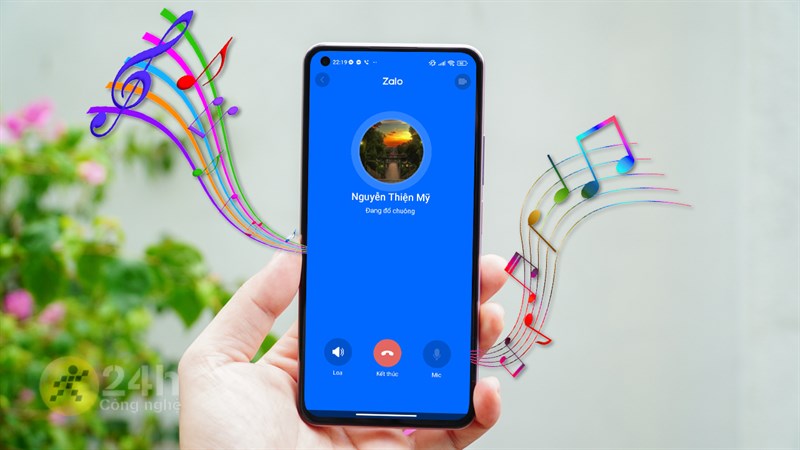
Làm thế nào để cài nhạc chờ trên Zalo?
Để cài nhạc chờ trên Zalo, bạn có thể thực hiện các bước sau:
- Đầu tiên, mở ứng dụng Zalo trên điện thoại của bạn.
- Ở giao diện chính, chọn biểu tượng Menu (hình ba dấu gạch ngang) ở góc trên bên phải.
- Chọn mục \"Cá nhân\" để vào trang thông tin cá nhân của bạn.
- Tại trang cá nhân, chọn \"Nhạc chờ\" để truy cập vào phần cài đặt nhạc chờ.
- Tại đây, bạn có thể chọn những bài hát có sẵn hoặc tải lên bài hát từ thiết bị của mình.
- Chọn bài hát mà bạn muốn đặt làm nhạc chờ cho cuộc gọi trên Zalo.
- Lưu lại các thay đổi bằng cách nhấn nút \"Lưu\".
Cách Cài Nhạc Chờ Zalo Cho Tất Cả Điện Thoại - Nhạc Chờ Zalo
\"Thế giới âm nhạc luôn đẹp khiến bạn bật ngửa! Cài đặt nhạc chờ trên Zalo và tận hưởng những giai điệu đẹp đến bất ngờ khi có cuộc gọi!\"
READ MORE:
Cách Cài Nhạc Chờ Cuộc Gọi Zalo Miễn Phí 100%
Hướng dẫn cài nhạc chờ Zalo Người khác gọi Zalo nghe được nhạc chờ do mình cài đặt.




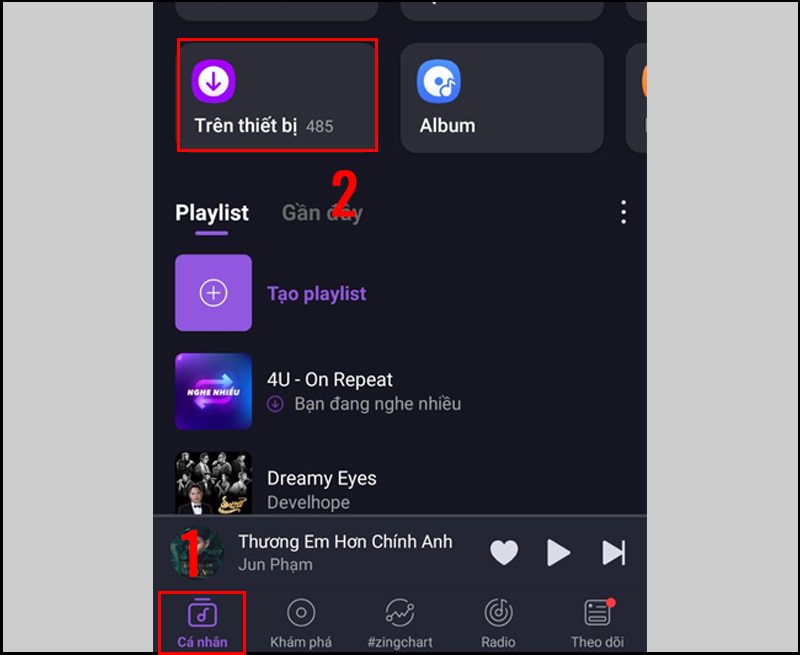

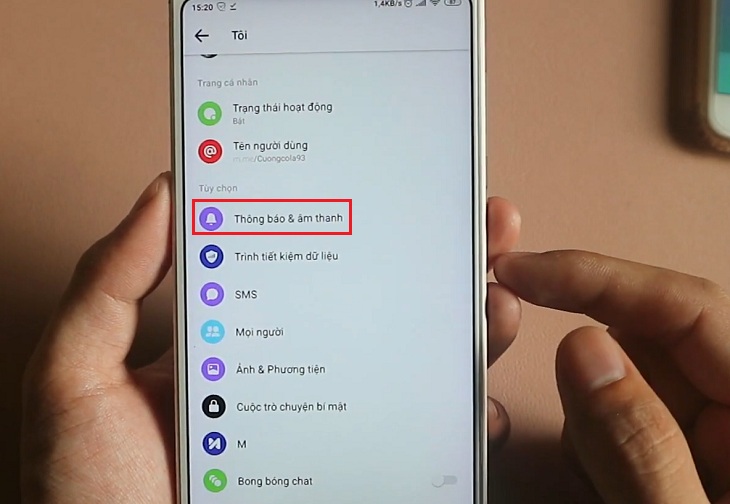
(1).jpg)

